Чи задумувались ви про створення власної ігрової консолі? Розробники популярної платформи для ігор Steam пропонують власну операційну систему на основі Linux. Її можна безкоштовно завантажити та встановити на будь-який комп’ютер, що відповідає системним вимогам. SteamOS – це, насамперед, ОС для запуску відеоігор. Якщо ви завзятий геймер, який шукає альтернативу Windows 10, ви можете створити персональну ігрову консоль на базі Linux за допомогою SteamOS. Вам знадобиться ігровий комп’ютер, здатний запускати більшість сучасних ігор. Він повинен забезпечувати відтворення та декодування відео 1080p без затримок, мати щонайменше 4 ГБ оперативної пам’яті та потужну відеокарту. Також бажано мати 4-ядерний процесор та швидкий жорсткий диск (SSD є кращим вибором).
Створення завантажувального носія
Хоча SteamOS ґрунтується на Linux, процес створення завантажувального USB-накопичувача суттєво відрізняється від більшості дистрибутивів Linux. Valve не надає ISO-файл для запису на DVD чи USB. Замість цього користувачам потрібно зайти на сторінку завантаження SteamOS, отримати ZIP-архів об’ємом приблизно 1.8 ГБ, підготувати USB-накопичувач та розпочати процес.
Форматування USB-накопичувача
Перший крок – це форматування USB-накопичувача у правильній файловій системі. Це є критично важливим, оскільки SteamOS не буде завантажуватись або інсталюватись, якщо накопичувач не матиме потрібного формату. Якщо виникають проблеми, уважно повторіть цей процес.
Для початку, підготуйте USB-накопичувач ємністю не менше 2 ГБ. Відкрийте термінал і введіть наступні команди:
Використовуйте команду `lsblk` для визначення мітки вашого USB-накопичувача. Наприклад, нехай його мітка буде `/dev/sdc` (ваша мітка може відрізнятися).
Далі, відкрийте цей диск за допомогою команди `parted`:
sudo parted /dev/sdc
SteamOS вимагає встановлення в режимі UEFI. Тому на USB-накопичувачі потрібно створити таблицю розділів GPT. Створіть її за допомогою команди `mklabel`:
mklabel gpt
Таблиця розділів тепер GPT, але всі розділи на ній відсутні. Створіть новий розділ Fat32 за допомогою:
mkpart primary fat32 1MiB 100%
Вийдіть з `parted`, ввівши команду `quit`:
quit
Розділ готовий, і таблиця розділів встановлена правильно. Тепер потрібно відформатувати щойно створений розділ, щоб система могла його використовувати:
mkfs.fat -F32 /dev/sdc1
Примітка: Якщо ви встановлюєте SteamOS не з Linux, переконайтеся, що ви відформатували USB-накопичувач у форматі Fat32.
Копіювання файлів на диск
Після форматування можна переходити до створення завантажувального накопичувача. Завантажте останню версію SteamOS за цим посиланням. Вона постачається у вигляді ZIP-архіву.
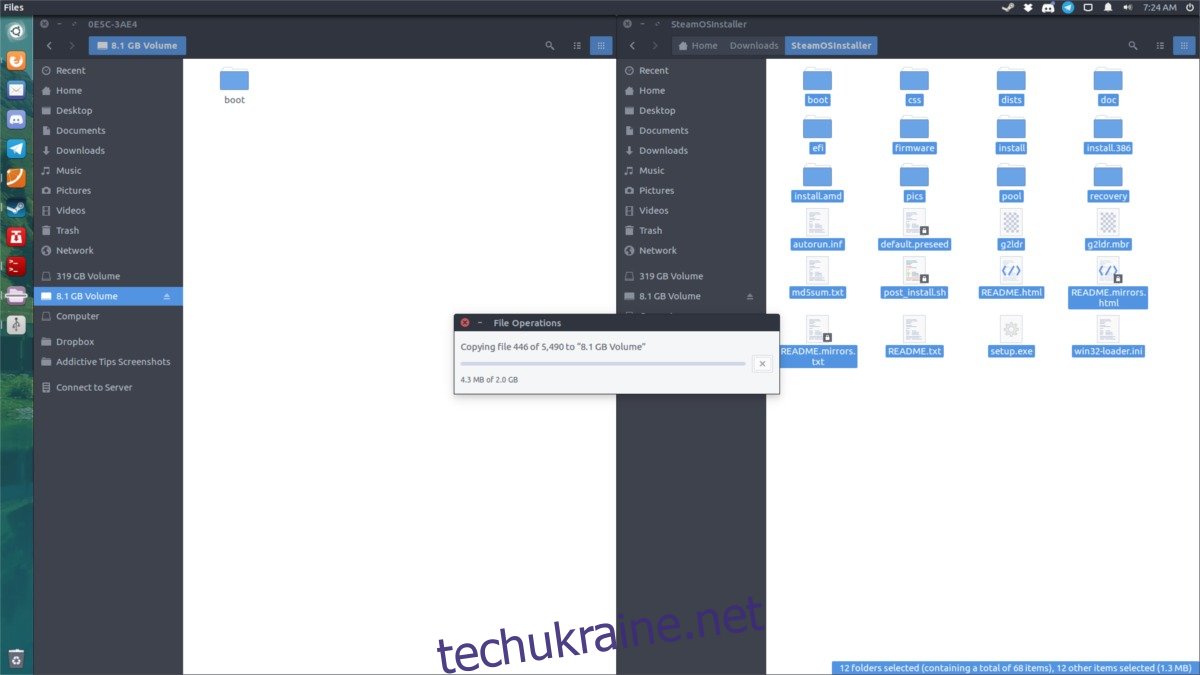
Розпакуйте архів і скопіюйте весь його вміст на щойно відформатований USB-накопичувач. Копіювання може зайняти певний час, тому будьте терплячі.
Встановлення
SteamOS тепер на вашому USB-накопичувачі. Настав час інсталювати ОС на ваш комп’ютер.
Зміна пристрою першого завантаження
Для завантаження SteamOS вам потрібно налаштувати BIOS вашого комп’ютера на завантаження з USB. Вхід в BIOS різниться залежно від виробника. Для деяких це клавіша F12, для інших ESC або Delete. Краще подивитися в інструкції до вашого комп’ютера, щоб дізнатись, яка клавіша використовується.
У BIOS знайдіть параметри завантаження та змініть їх таким чином, щоб USB-накопичувач був першим пристроєм завантаження.
Завантаження SteamOS
Під час завантаження SteamOS користувачеві пропонується декілька варіантів. Перший – це автоматичне встановлення. Цей варіант є оптимальним для більшості користувачів, оскільки операційна система виконує все встановлення самостійно.
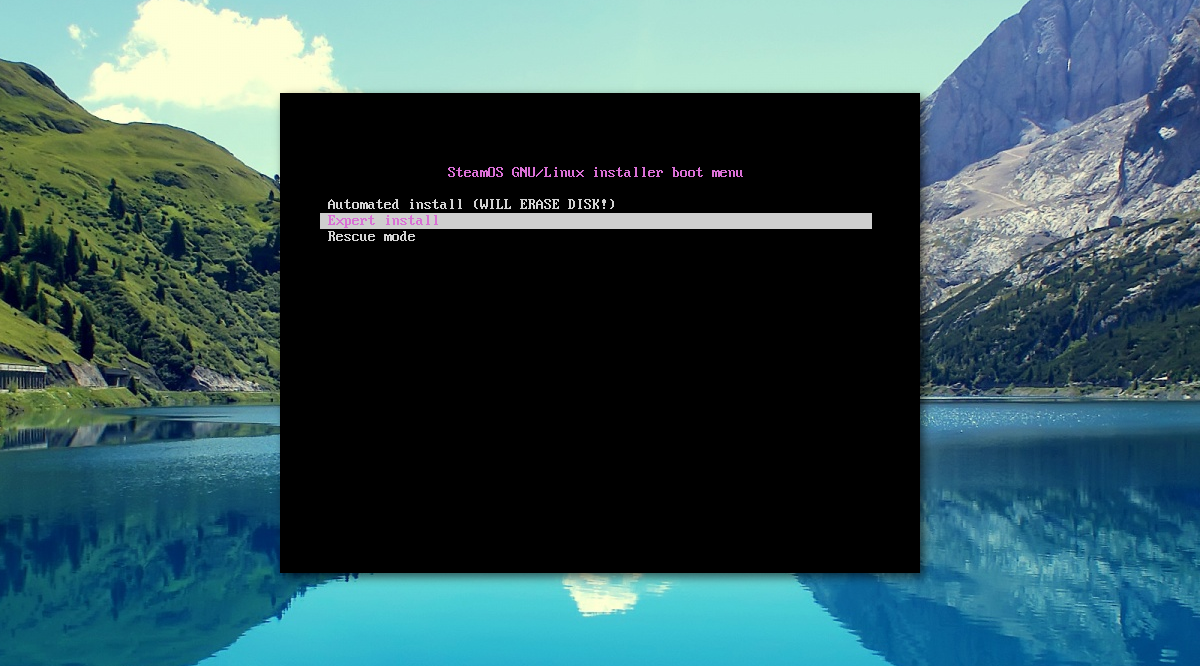
Важливо: Пам’ятайте, що якщо ви виберете автоматичне встановлення, всі розділи будуть автоматично переформатовані. Це означає, що усі дані на вашому жорсткому диску будуть стерті.
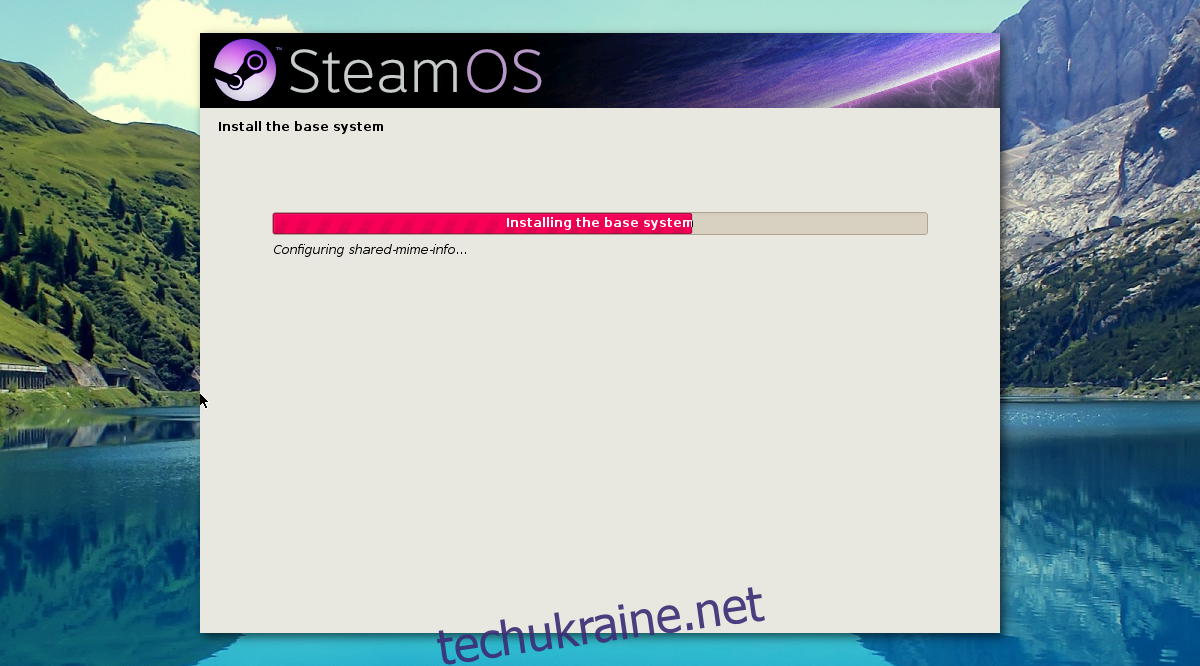
Обов’язково зробіть резервну копію всіх важливих даних. Процес встановлення займе деякий час. Будьте терплячі.
Ближче до завершення інсталяції, інсталятор запитає, куди встановити завантажувач Grub. Він надасть інструкції щодо місця встановлення. Дотримуйтесь їх. Після встановлення Grub, інсталяцію буде завершено.
Якщо вам потрібен більший контроль над процесом встановлення, виберіть «Експертне встановлення» під час завантаження. Цей варіант дозволяє користувачам вибирати макет розділів та інші параметри, недоступні в автоматичному режимі.
Висновок
Після першого запуску SteamOS користувачі побачать повноекранний інтерфейс Steam. Увійдіть у свій обліковий запис Steam, завантажте кілька ігор і починайте грати. Початкові налаштування не потрібні. Це можливо завдяки тому, що SteamOS базується на ядрі Linux та інструментах з відкритим вихідним кодом.
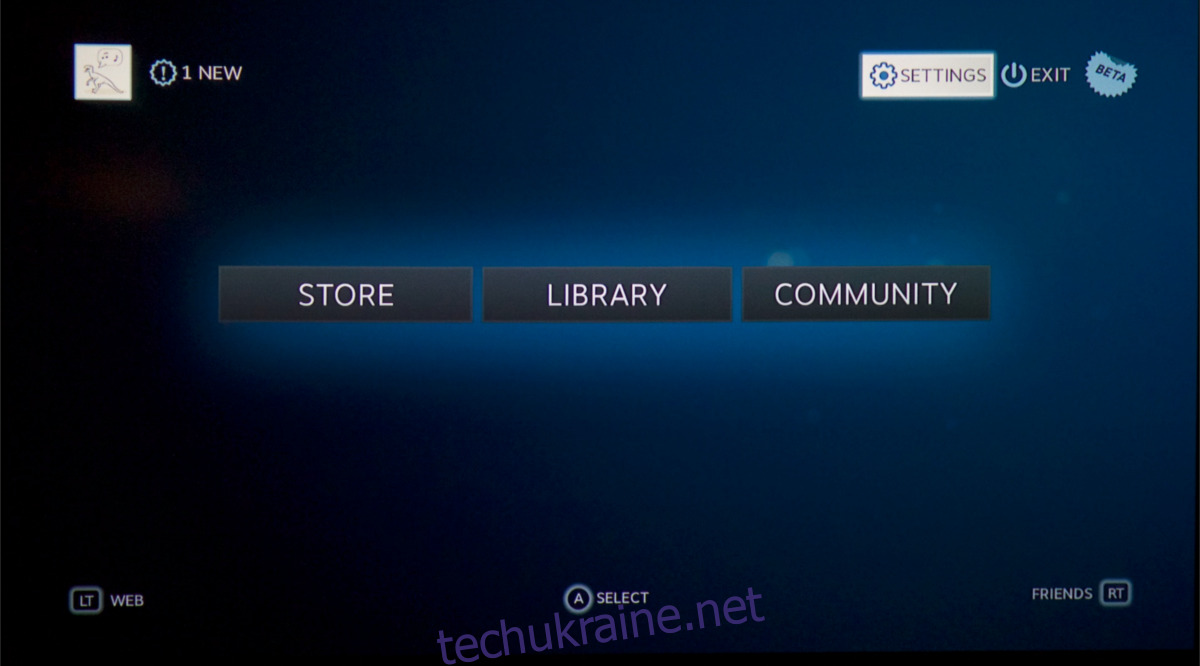
Оскільки операційна система інтенсивно використовує ядро Linux, всі ваші контролери та інші драйвери мають працювати відразу після інсталяції. Гарних вам ігор!